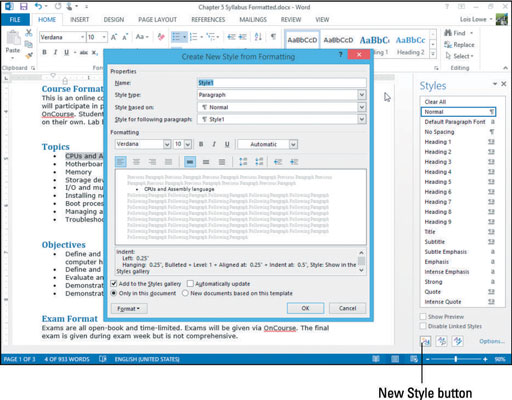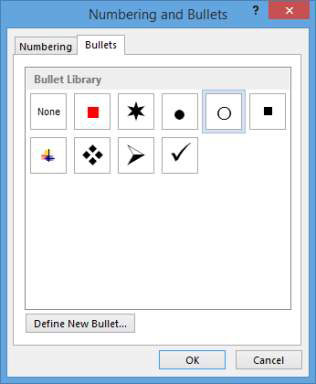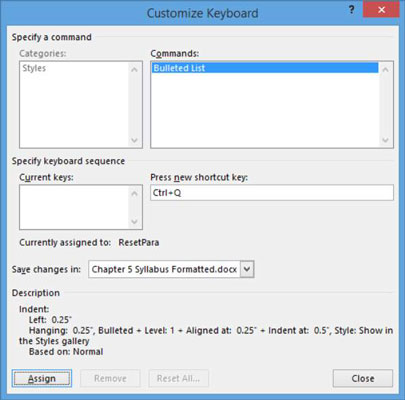Τα ενσωματωμένα στυλ του Word 2013 είναι μια καλή αρχή, αλλά η δημιουργία των δικών σας στυλ είναι εκεί που συμβαίνει το μαγικό. Η δημιουργία στυλ είναι ιδιαίτερα χρήσιμη εάν θέλετε να δημιουργήσετε ένα πρότυπο που μπορείτε να δώσετε σε άλλα άτομα για να βεβαιωθείτε ότι όλοι μορφοποιούν έγγραφα με τον ίδιο τρόπο, όπως σε μια ομάδα στην οποία κάθε άτομο συγκεντρώνει μια διαφορετική ενότητα μιας αναφοράς.
Όταν δημιουργείτε τα δικά σας στυλ, μπορείτε να τα ονομάσετε ό,τι θέλετε. Στους περισσότερους ανθρώπους αρέσει να ονομάζουν στυλ με βάση τους σκοπούς τους, για να διευκολύνουν την επιλογή του στυλ που θα εφαρμόσουν. Για παράδειγμα, το Figure Caption θα ήταν καλό όνομα — το Style13 όχι.
Ακριβώς όπως όταν τροποποιείτε ένα στυλ, μπορείτε να δημιουργήσετε ένα νέο στυλ είτε με παράδειγμα είτε καθορίζοντας με μη αυτόματο τρόπο έναν ορισμό στυλ.
Εάν ακολουθείτε τη μέθοδο ορισμού, μπορείτε να καθορίσετε ορισμένες πρόσθετες επιλογές που δεν είναι διαθέσιμες με τη μέθοδο του παραδείγματος, όπως να ορίσετε ποιο στυλ ακολουθεί αυτό το στυλ.
Με άλλα λόγια, εάν κάποιος πληκτρολογήσει μια παράγραφο χρησιμοποιώντας αυτό το στυλ και στη συνέχεια πατήσει Enter, τι στυλ θα είναι η επόμενη νέα παράγραφος; Η παράγραφος που ακολουθεί ένα στυλ επικεφαλίδας είναι συνήθως ένα στυλ παραγράφου σώματος. Η παράγραφος που ακολουθεί μια παράγραφο σώματος είναι συνήθως μια άλλη παράγραφος σώματος.
Κάθε νέο στυλ βασίζεται σε ένα υπάρχον στυλ (συνήθως το κανονικό στυλ), έτσι ώστε εάν υπάρχει μια συγκεκριμένη πτυχή μορφοποίησης που δεν προσδιορίζετε, να πέφτει κάτω από το γονικό στυλ. Για παράδειγμα, ας υποθέσουμε ότι δημιουργείτε ένα νέο στυλ με την ονομασία Σημαντικό και το βασίζετε στο Κανονικό στυλ.
Το στυλ Σημαντικό ξεκινά με την ίδια μορφοποίηση με το κανονικό στυλ, το οποίο είναι γραμματοσειρά 11 σημείων Calibri. Στη συνέχεια, μπορείτε να το τροποποιήσετε ώστε να έχει έντονο, κόκκινο κείμενο. Ο ορισμός του Σημαντικού είναι Normal+bold+κόκκινο. Αυτό είναι σημαντικό εάν αργότερα αλλάξετε τον ορισμό του Normal σε γραμματοσειρά 12 σημείων. Αυτή η αλλαγή μεγέθους γραμματοσειράς μειώνεται αυτόματα σε Σημαντικό και όλο το κείμενο που έχει μορφοποιηθεί με το στυλ Σημαντικό γίνεται 12 πόντους σε μέγεθος.
Στο έγγραφό σας με λίστα στοιχείων με κουκκίδες, κάντε τριπλό κλικ στο πρώτο στοιχείο με κουκκίδες (σε αυτό το παράδειγμα, CPU και γλώσσα Assembly ) για να το επιλέξετε.
Στο κάτω μέρος του παραθύρου Στυλ, κάντε κλικ στο κουμπί Νέο στυλ.
Ανοίγει το παράθυρο διαλόγου Create New Style from Formatting.
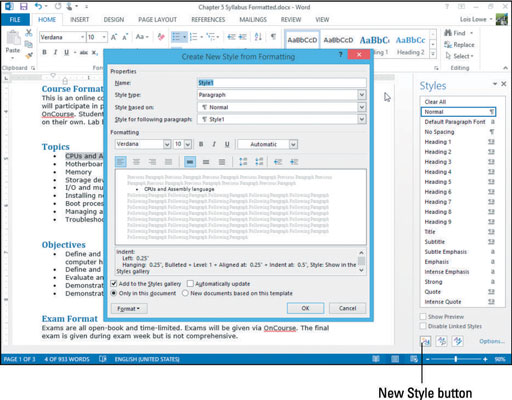
Στο πλαίσιο Όνομα, πληκτρολογήστε Λίστα με κουκκίδες και, στη συνέχεια, κάντε κλικ στο κουμπί Μορφοποίηση στην κάτω αριστερή γωνία του παραθύρου διαλόγου και επιλέξτε Αρίθμηση.
Εμφανίζεται το πλαίσιο διαλόγου Numbering and Bullets.
Κάντε κλικ στην καρτέλα Κουκκίδες, κάντε κλικ στον χαρακτήρα της κουκκίδας του λευκού κύκλου και, στη συνέχεια, κάντε κλικ στο OK.
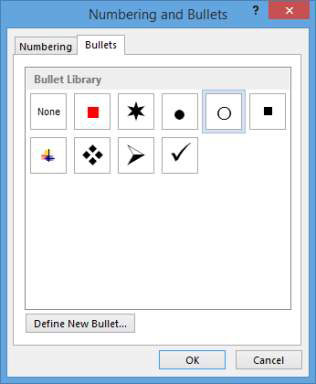
Κάντε ξανά κλικ στο κουμπί Μορφοποίηση και επιλέξτε Κλειδί συντόμευσης.
Ανοίγει το παράθυρο διαλόγου Προσαρμογή πληκτρολογίου.
Πατήστε Ctrl+Q.
Αυτός ο συνδυασμός πλήκτρων εμφανίζεται στο πλαίσιο Πατήστε Νέο πλήκτρο συντόμευσης.
Ανοίξτε την αναπτυσσόμενη λίστα Αποθήκευση αλλαγών σε και επιλέξτε να μετονομάσετε το αρχείο σας με τη λέξη Μορφοποιημένο να προστεθεί στο τέλος.
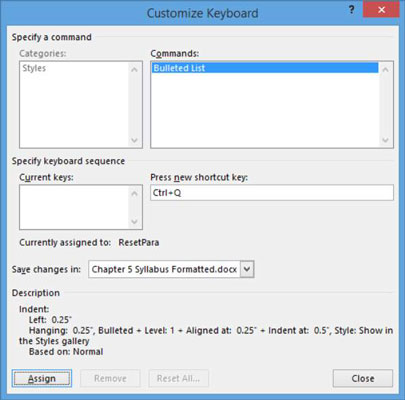
Κάντε κλικ στο κουμπί Εκχώρηση για να αντιστοιχίσετε τη συντόμευση πληκτρολογίου στο στυλ, κάντε κλικ στο Κλείσιμο για να κλείσετε το παράθυρο διαλόγου Προσαρμογή πληκτρολογίου και, στη συνέχεια, κάντε κλικ στο OK για να αποδεχτείτε τον ορισμό του νέου στυλ.
Χρησιμοποιώντας οποιαδήποτε μέθοδο (για παράδειγμα, τη συντόμευση Ctrl+Q), εφαρμόστε το νέο στυλ, Λίστα με κουκκίδες, σε όλες τις υπόλοιπες παραγράφους με κουκκίδες στο έγγραφο.
Αποθηκεύστε τις αλλαγές στο έγγραφο και κλείστε το.